در این مطلب قصد داریم آموزش برطرف کردن مشکل روشن کردن کامپیوتر اپل را بررسی کنیم و اینکه روشن شدن خودکار را برای کامپیوتر های که سیستم عامل آنها مکینتاش است را نقد کنیم که آیا ترفندی برای فعال سازی قابلیت روشن کردن مک بوک وجود دارد یا خیر؟ یا غیر فعالسازی روشن شدن خودکار مک بوک چگونه است؟

از این رو اگر شما هم به یادگیری این موضوع علاقه دارید، پیشنهاد می کنم گروه فنی رایانه کمک را تا پایان مطلب " مشکل روشن نشدن مک بوک " همراهی کنید.
راستی برای رفع تمام مشکلات و ایرادات مک بوک در چند دقیقه با پشتیبانی محصولات اپل رایانه کمک ⭐️⭐️ کافی است فقط با من همراه باشید تا بهترین روش های حل ارور و خطا سخت افزاری و نرم افزاری مک بوک را یاد بگیریم.
✴️✴️ رفع مشکلات کامپیوتری با کارشناسان فنی رایانه کمک : ☎️از طریق تلفن ثابت 9099071540
آنچه در این مقاله می خوانیم:
✅فعال سازی قابلیت روشن شدن خودکار کامپیوتر مک بوک
✅غیر فعالسازی روشن شدن خودکار مک بوک
✅علت روشن شدن خودکار کامپیوتر و خاموش شدن آن
✅چگونه مک بوک خود را به جای قرار دادن در حالت خواب ، خاموش کنیم؟
✅پاسخ به سوالات متداول کاربران در رابطه علت خاموش و روشن شدن مک بوک
✅سخن پایانی
فعال سازی قابلیت روشن شدن خودکار کامپیوتر مک بوک
شاید مطلع باشید که می توانید مک را به گونه ای تنظیم کنید به صورت خودکار روشن و خاموش شود. این ویژگی برای صرفه جویی انرژی در macos ارائه شده است. با استفاده از Energy Saver در مک او اس می توانید هر زمان که بخواهید از مک استفاده کنید. برای فعال سازی قابلیت بیدار شدن خودکار کامپیوتر، ابتدا لازم است بر روی علامت اپل ( ایکن سیب ) بالا سمت چپ تصویر نمایشگر خود کلیک کنید.
🔹سپس از منوی باز شدن، گزینه System Preferences ( تنظیمات سیستم ) مانند تصویر زیر انتخاب کنید.
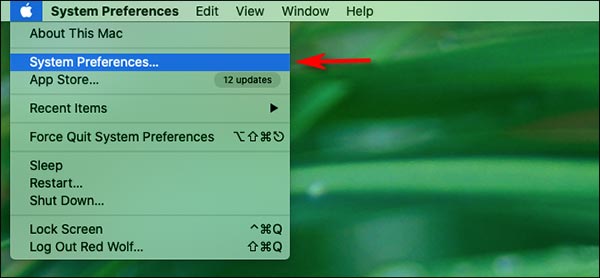
🔹پس از باز شدن منوی تنظیمات سیستم عامل مکینتاش، بر روی گزینه energy saver ( صرفه جویی مصرف انرژی ) کلیک کنید تا وارد آن شوید.
❗نکته : اگر سیستم عامل کامپیوتر شما mac OS نسخه 10 به قبل است، این گزینه به نام energy saver در دیوایس شما وجود دارد.
🔆پیشنهاد مطلب : برای نحوه اتصال ایرپاد به مک بوک و ویندوز توصیه می کنم حتما این مطلب را تا انتها مطالعه کنید.
🔹اما در نسخه mac OS 11 به بالا، این گزینه به نام battery تغییر کرده است.
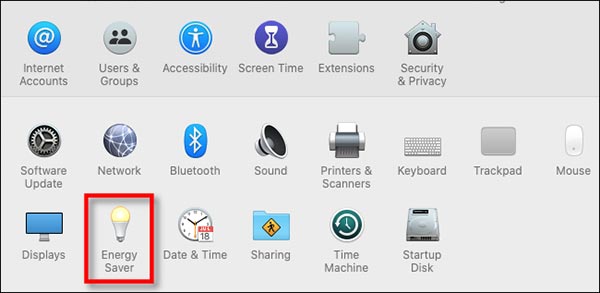
🔹حال پنجره ای مانند تصویر زیر بر روی نمایشگر شما ظاهر میشود.
🔹بررسی کنید برای روشن و خاموش کردن اتوماتیک دستگاه مک اگر سیستم عامل بر روی دیوایس شما از نوع آی او اس کاتالینا است ( IOS Catalina ) است، گزینه schedule که در پایین منوی energy saver قرار دارد را انتخاب کنید.
🔹اما اگر دستگاه شما از IOS big sur بهره میبرد، بر روی schedule منوی جانبی پنجره کلیک کنید.
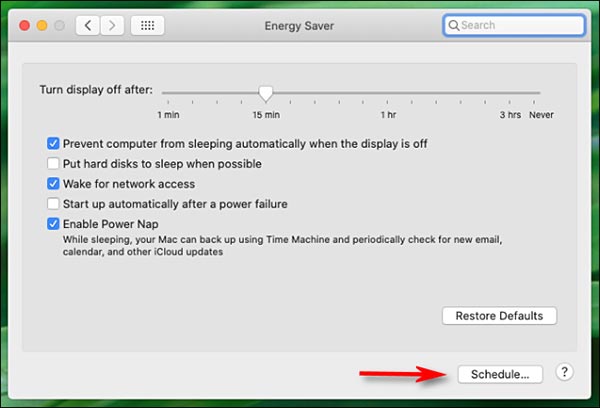
🔹پنجره که در صفحه بعدی برای شما ظاهر میشود، در سیستم عامل های Catalina ( macOS 10.15 ) و Big Sur ( macOS 11 ) متفاوت خواهد بود.
🔹 اما نگران نباشید زیرا گزینه های آن ها بایکدیگر یکسان است.
🔹اکنون گزینه Start Up or Wake را انتخاب کنید.
🔹در صفحه باز شده باید تاریخ و زمانی که میخواهید دستکاه به صورت خودکار روشن شود را به صورت کامل وارد کنید.
❗نکته: در منوی کشویی آن میتوانید تاریخ و زمان های که نمیخواهید دستگاه به صورت خودکار روشن شود را وارد کنید.
به طور مثال: میتوانید روز های جمعه را جزو این لیست قرار دهید.
همچنین درست در قسمت پایین آن می توانید، دستوری به سیستم دهید که به صورت هر روزه در یک زمان خاص روشن شده و در زمانی دیگر به صورت اتوماتیک خاموش شود.
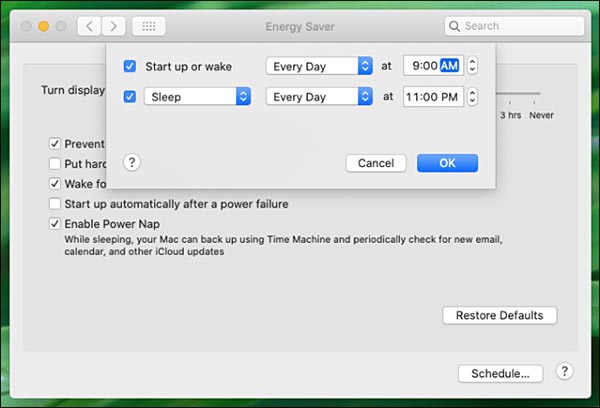
🔹پس از اتمام کار، روی OK یا apply کلیک کنید، تا تغییراتی که ایجاد کرده اید به صورت کامل ثبت شود.اکنون کامپیوتر شما درست در زمانی که برای آن مشخص کرده اید روشن و خاموش میشود.
🔆بیشتر بدانیم : برای پیدا و حذف کردن فایلهای حجیم و سنگین در مک بوک حتما بر روی این لینک کلیک کنید.
❗نکته: موضوعی که باید حتما به آن توجه داشته باشید این است که اگر دیوایس شما از نوع کامپیوتر های رومیزی است، حتما باید به منبع برق متصل باشد، در غیر این صورت دستگاه نمیتواند به درستی از قابلیت بیدار شدن خودکار استفاده کند.
اما اگر دیوایس شما لپ تاپ است، باید اداپتور برق لپ تاپ به برق متصل باشد و یا باتری آن به اندازه کافی شارژ داشته باشد تا بتواند در زمان معین شده دستگاه به صورت اتوماتیک روشن شود. همچنین توجه داشته باشید که اگر دستگاه شما در محیط کار قرار دارد، حتما بر روی آن رمز بگذارید تا از دسترسی افراد مختلف به اطلاعات دستگاه شما جلوگیری شود.
و از طرفی دیگر می توانید در قسمت فهرست برنامه های مورد علاقه خود، نام چند برنامه را به آن بیفزارید تا در زمانی که کامپیوتر به صورت خودکار روشن می شود، نرم افزار های مورد علاقه شما هم به صورت پیشفرض راه اندازی شوند.
✴️✴️ رفع مشکلات کامپیوتری با کارشناسان فنی رایانه کمک : ☎️از طریق تلفن ثابت 9099071540
غیر فعالسازی روشن شدن خودکار مک بوک
برای راهکارهای رفع مشکل روشن شدن خود به خود لپ تاپ، مک بوک های جدیدی که توسط کمپانی اپل معرفی شده اند زمانی که درب مک بوک را باز میکنیم یا مک بوک را به برق میزنیم بدون اینکه ما بخواهیم دکمه ی power را بزنیم به صورت خودکار روشن میشود خیلی از کاربران رایانه کمک از این موضوع ناخشنود هستند و غیر فعالسازی روشن شدن خودکار مک بوک را از خدمات پشتیبانی کامپیوتری رایانه کمک پرسیده اند برای اینکار به روش زیر عمل کنید.
۱- از داخل گزینه Applications مک بوک میبایستی Terminal را باز کنید.
۲- حال میتوانید داخل Terminal کد زیر را در آن تایپ کنید:
" sudo nvram AutoBoot=%00 "
۳- حال کافیه بر روی return بزنید و سپس password خود را وارد کنید.
اکنون می توانید از محیط Terminal خارج شوید، غیر فعالسازی روشن شدن خودکار مک بوک شما انجام شد.
اگر دلتان برای روشن شدن خودکار مک بوکتون تنگ شد میتوانید کد زیر را تایپ کنید تا دوباره مک بوک شما به صورت خودکار روشن شود.
" sudo nvram AutoBoot=%03 "
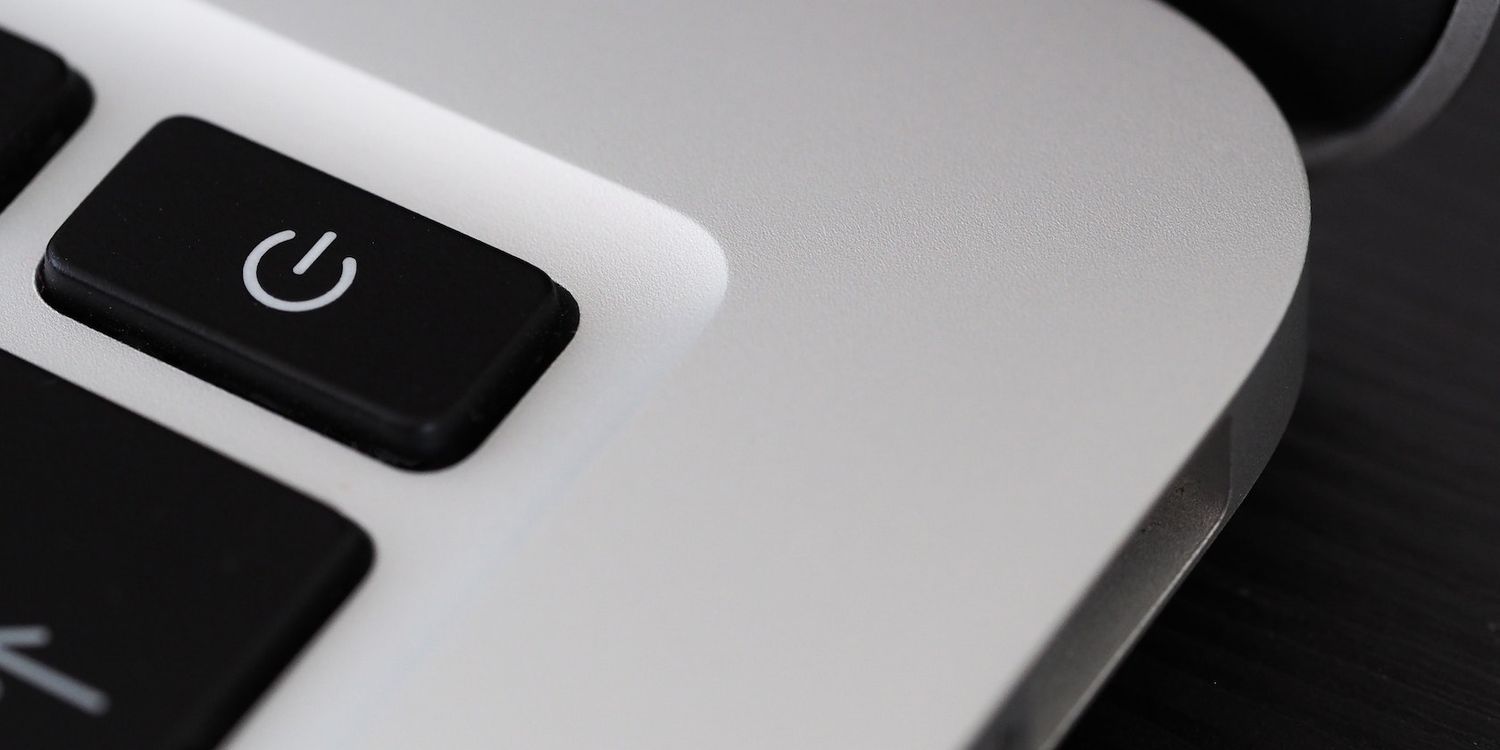
علت خاموش و روشن شدن مک بوک
در صورتی که قابلیت روشن شدن خودکار مک بوک را فعال نکرده اید وهمچنان با روشن شدن اتوماتیک مک بوک روبرو هستید شاید لازم است دلایل دیگر را بررسی کنید.علت خاموش و روشن شدن مک بوک می تواند موارد زیر باشد:
🔹به روز نبودن سیستم عامل مک بوک: از جمله دلایلی است که ممکن مک بوک ناگهان روشن یا خاموش شود.
🔹نرم افزارهای نصب شده بر روی مک بوک: نصب نرم افزار مشکل دار بر روی سیستم نیز یکی از دلایلی است که باعث بروز مشکل در روشن وخاموش شدن سیستم می شود.
🔹دستگاههای جانبی متصل به مک بوک: اگر دستگاه جانبی به مک بوک متصل باشدو اختلال داشته باشند نیز باعث روشن وخاموش شدن سیستم می گردد.
🔆پیشنهاد مطلب: اگر شما هم قصد دارید تا با بهترین نرم افزار های ضروری مک بوک آشنا بشید پیشنهاد می کنم که حتما مطلب 4 تا از بهترین برنامه های ضروری مک بوک را بخوانید.
🔹ریست سیستم کردن مک بوک: ممکن است دلیل خاموش و روشن شدن مک بوک به دلیل کرنل پنیک باشد. یعنی سیستم شما مشکلی نداشته باشد اما برنامهها و تنظیمات جدیدی را که در سیستم ایجاد کردهاید، سیستم را روشن و خاموش کند.
در نتیجه خود دستگاه برای آنکه مشکل را حل کند به صورت اتوماتیک ریست میشود.
زمانی که این اتفاق بیفتد شما تنها به صفحه log in دسترسی خواهید داشت. برای حل این مشکل میتوانید سخت افزارهای دستگاه را ریست کنید.
🔹گرم شدن مک بوک: اگر سیستم بیش از حد گرم شود ممکن است به صورت خودکار خاموش شود.
🔹خرابی باتری مک بوک: خراب بودن باتری مک نیز موجب خاموش شدن ناگهانی مک بوک شود.

چگونه مک بوک خود را به جای قرار دادن در حالت خواب ، خاموش کنیم؟
برای خاموش کردن مک بوک، می توانید از روش های زیر استفاده کنید:
• در گوشه بالای سمت چپ صفحه، روی منوی Apple کلیک کنید.
• گزینه Shut Down را انتخاب کنید.
• دکمه Power را فشار دهید و نگه دارید تا مک بوک خاموش شود.
• برای مدل هایی با Touch ID، به جای دکمه Power، روی حسگر Touch ID ضربه بزنید و نگه دارید.
و سه دکمه Control+Option+Command را به همراه دکمه Power فشار دهید و نگه دارید تا دستگاه خاموش شود.
توجه داشته باشید که خاموش کردن اجباری یا Force Shut Down باید آخرین گزینه باشد، زیرا ممکن است به داده ها یا سیستم عامل آسیب برساند. همیشه قبل از انجام این کار، تلاش کنید تا فایل های باز را ذخیره کنید تا از از دست دادن داده ها جلوگیری شود.
🔆پیشنهاد مطلب : برای حل مشکل اپدیت نشدن مک بوک macOS توصیه می کنم حتما بر روی این لینک کلیک کنید.
پاسخ به سوالات متداول کاربران در رابطه علت خاموش و روشن شدن مک بوک
در این قسمت به تعدادی از سوالات کاربران در رابطه با حل مشکل روشن شدن خودکار مک بوک پاسخ خواهیم داد. کارشناسان مجرب و متخصص رایانه کمک برای ارائه خدمات کامپیوتری خود از طریق تماس تلفنی و پاسخگویی آنلاین به صورت شبانه روزی آماده پاسخگویی به سوالات شما عزیزان هستند.
شما می توانید برای دریافت پاسخ سوال های خود از طریق تلفن های ثابت با شماره 9099071540 و یا از طریق صفحه تماس از موبایل با کارشناسان رایانه کمک ارتباط بگیرید.
1.برای فعال سازی قابلیت روشن شدن اتوماتیک مک بوک از کدام گزینه اقدام کنم؟
- برای تنظیم قابلیت روشن شدن خودکار مک ابتدا روی لوگو Apple که در گوشه چپ بالای صفحه قرار دارد کلیک کنید و از منوی باز شده گزینه System Preferences را انتخاب کنید.
-
2.آیا به روز نبودن سیستم عامل مک بوک می تواند دلیل بر روشن شدن خودکار مک بوک شود؟
- بله. از جمله دلایلی که ممکن است مک بوک شما ناگهان روشن و یا خاموش شود می تواند به دلیل بروز نبودن سیستم عامل آن باشد.
-
3.مشکل روشن شدن خودکار مک بوک را چطور حل کنم؟
- برای رفع این مشکل لازم است قابلیت روشن شدن خودکار مک بوک را بررسی کنید و ان را غیر فعال کنید اگر در صورت غیر فعال کردن همچنان با این مشکل مواجه بودید می تواند دلایل دیگر مانند بروزرسانی نبودن سیستم، نرم افزارهای نصب شده و یا مشکل دیگر سخت افزاری ونرم افزاری باشد که می توانید با کارشتاسان رایانه کمک تماس گرفته واز تخصص آن ها بهره مند شوید.

سخن پایانی
در آخر از شما کاربران عزیز ممنونم که تا پایان مطلب " روشن و خاموش اتوماتیک کامپیوتر اپل " همراه ما بودید، امیدوارم این مطلب برای شما مفید واقع شده باشد
به یاد داشته باشید که اگر در هر قسمت از راه اندازی روشن و خاموش شدن خودکار کامپیوتر اپل با مشکل خاصی روبرو شدید میتوانید با شماره های 9099071540 یا 0217129 تماس گرفته و از کارشناسان ما مشاوره تلفنی و اینترنتی دریافت کنید.
و یا با نوشتن مشکل یا سوال خود در زمینه سیستم عامل MAC OS در بخش نظرات، از خدمات کامپیوتری رایگان رایانه کمک، برخوردار شوید.
رایانه کمک همیشه مانند یک اورژانس کامپیوتری و رایانه ای، در کنار شما خواهد بود.
قابل توجه شما کاربر گرامی: محتوای این صفحه صرفاً برای اطلاع رسانی است در صورتی که تسلط کافی برای انجام موارد فنی مقاله ندارید حتما از کارشناس فنی کمک بگیرید.